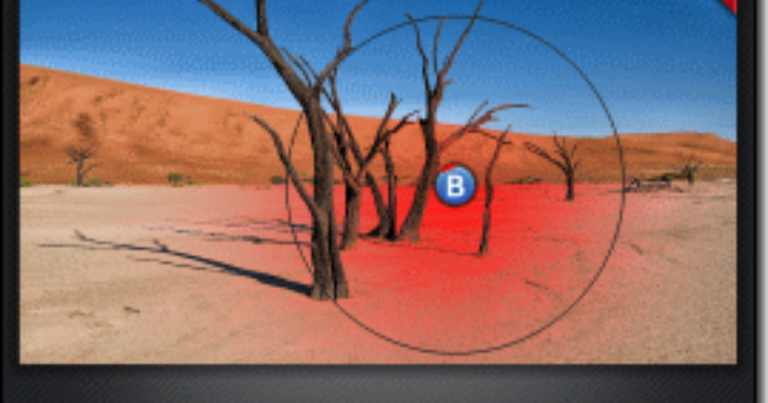Как скопировать невыделенный текст из любого приложения для Android
Вы когда-нибудь хотели скопировать тот самый забавный комментарий к видео на YouTube со своего Android-устройства? Но не могли? Ничего из официального приложения YouTube нельзя скопировать. То же самое и с Play Store и другими приложениями Google. Итак, сегодня я хотел бы показать вам, как вы можете легко скопировать и вставить текст из таких приложений, которые не позволят вам скопировать его в буфер обмена.
Ранее мы рассказывали, как выполнять некоторые сложные задачи с копируемым текстом. Text Aide, приложение, описанное в статье, предоставляло схожую функциональность, но другим способом и иногда не работало. Приложение, о котором я сегодня расскажу, работает отлично и легко выполняет то, что заявляет.
Программы для Windows, мобильные приложения, игры - ВСЁ БЕСПЛАТНО, в нашем закрытом телеграмм канале - Подписывайтесь:)
Универсальная копия
Официальные Android-приложения Facebook, Twitter, Tumblr и других социальных сетей не позволяют копировать текст. Программно такой текст называется TextView. Их нельзя редактировать или копировать, так как встроенная поддержка отсутствует.
Универсальная копия – это приложение для Android, которое позволит вам копировать такие тексты TextView. Использовать его очень просто, вам просто нужно включить его, и все готово. Вам необходимо предоставить доступ для специальных возможностей, чтобы он мог проверять содержимое текущего окна.
После того, как вы включили, вы можете протестировать его на YouTube или Facebook или в любом таком приложении, которое не позволяет копировать текст. Но, прежде чем вы это сделаете, вам нужно активировать режим копирования в конкретном окне, из которого вы хотите скопировать текст. Вы должны получить липкое уведомление об универсальном копировании, чтобы активировать режим копирования. Итак, всякий раз, когда вы хотите скопировать какой-либо текст, вам нужно активировать его.
Выше я выделил текст из Play Store. Вы также можете нажать на значок карандаша, чтобы отредактировать его и выделить определенный текст. Ниже я скопировал комментарий YouTube. Вам просто нужно нажать на определенную область.
Он работал даже в официальном приложении Google Search. Приложение, в котором это не работало, было Google Playstand. Не удалось выделить текст из статей. Похоже, что Google обратил внимание на такие приложения и предпринял необходимые шаги, чтобы контент издателей оставался уникальным.
Пользователь Pushbullet? Вот руководство о том, как вы можете поделиться буфером обмена между Mac / Windows и Android с помощью Pushbullet.
Расширить использование
Доступно не так много вариантов вместе с скопированным текстом. Что ж, у разработчика приложения есть еще одно приложение под названием Легкое копирование что позволяет выполнять различные действия с скопированным текстом. Например, если вы скопировали номер телефона, вы можете выполнить действие, чтобы сохранить номер или позвонить по нему напрямую. Мы уже рассказывали об этом раньше.
Кроме того, вы можете в дальнейшем использовать диспетчер буфера обмена, например Машинка для стрижки это позволит вам управлять скопированным текстом и сохранять его для использования в будущем.
ТАКЖЕ СМ: Ввод + приводит к универсальной отмене / возврату и поиску / замене на Android
Программы для Windows, мобильные приложения, игры - ВСЁ БЕСПЛАТНО, в нашем закрытом телеграмм канале - Подписывайтесь:)